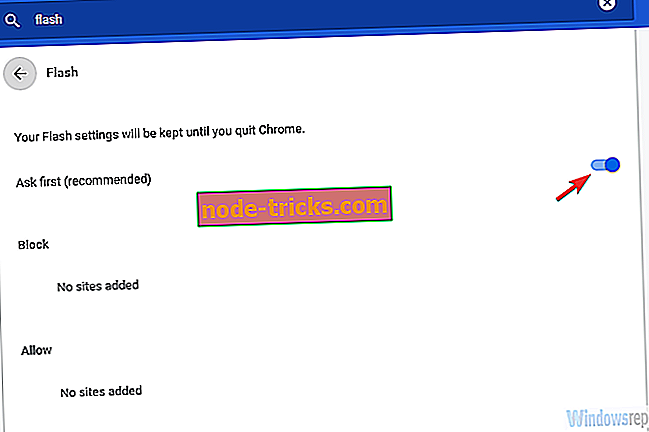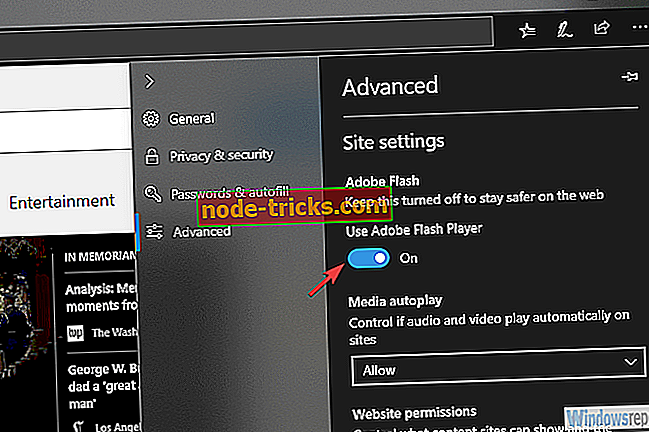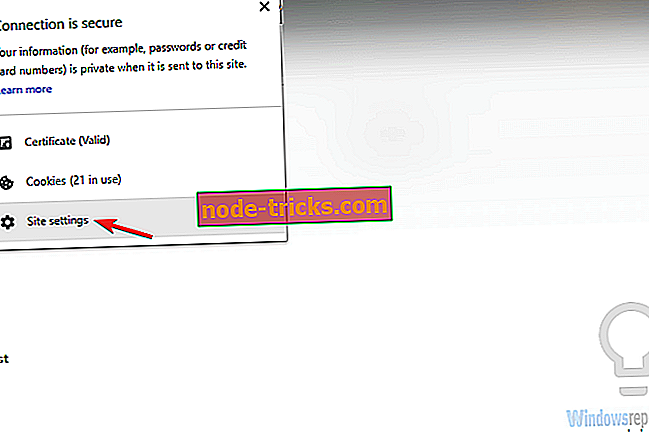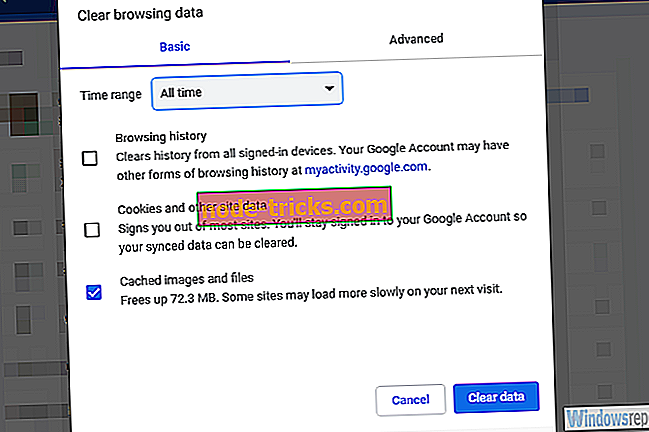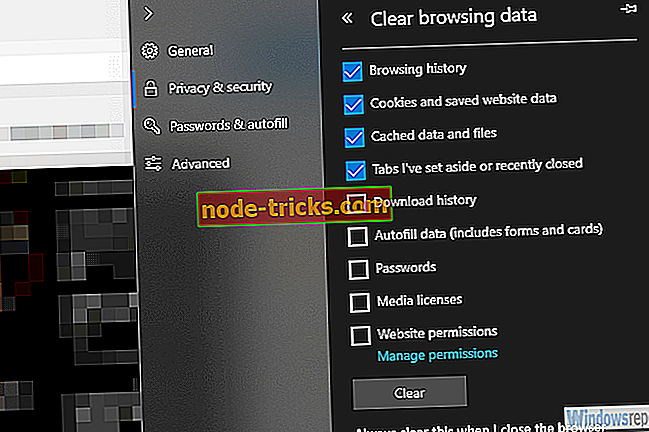Ko darīt, ja tīmekļa pārlūkprogrammā ir nepieciešama Flash versija 10.1 vai jaunāka
Adobe Flash Player instalēšana vairs nav nepieciešama. Visām pārlūkprogrammām ir iebūvēts Flash Player, ko nodrošina Adobe. Tomēr šķiet, ka tas nav īkšķis noteikums dažiem. Proti, dažiem lietotājiem radās problēmas, mēģinot atskaņot videoklipus vai piekļūt jebkādam ar zibspuldzi saistītam saturam. Viņi tikās ar “ Flash versiju 10.1 vai jaunāku ”.
Mēs nolēmām izskaidrot šo jautājumu un sniegt jums turpmākos risinājumus.
Lai varētu noteikt „Flash versiju 10.1 vai jaunāku versiju”, rīkojieties šādi: Chrome vai Firefox
- Pārliecinieties, vai iebūvētais flash atskaņotājs ir iespējots
- Apstipriniet, ka vietnei ir atļauts izmantot flash saturu
- Notīrīt pārlūka kešatmiņu
- Pārinstalējiet pārlūkprogrammu
1. risinājums - pārliecinieties, vai iebūvētais flash atskaņotājs ir iespējots
Papildu flash atskaņotāju uzstādīšana mūsdienu pārlūkprogrammā nav nepieciešams ilgstoši. Jo īpaši, ja jūs vienkārši spēlējat videoklipus un atrodaties prom no flash pārlūkprogrammu spēļu relikvijām. Tagad mums ir arī jāuzsver, cik svarīgi nav instalēt trešo personu flash atskaņotājus no nezināmiem avotiem, kas reizēm nāk jūsu ceļā. Tie rada daudz drošības risku, un tāpēc tie nav gaidīti jūsu sistēmā.
Flash Player ir iepriekš instalēta visās galvenajās pārlūkprogrammās, un viss, kas jums jādara, ir apstiprināt, ka tas ir iespējots. Lai gan Mozilla darbojas bez flash atskaņotāja no get-go, varat to instalēt no oficiālās tīmekļa vietnes. Neaizmirstiet aizvērt pārlūkprogrammu iepriekš. Lūk, kā pārbaudīt, vai pārlūkā Chrome un Edge:
Google Chrome
- Atveriet pārlūku Chrome .
- Noklikšķiniet uz 3 punktu izvēlnes un atveriet iestatījumus .
- Meklēt Flash un atveriet Satura iestatījumus .
- Izvēlieties Flash un apstipriniet, ka ir iespējota opcija “ Ask first ”.
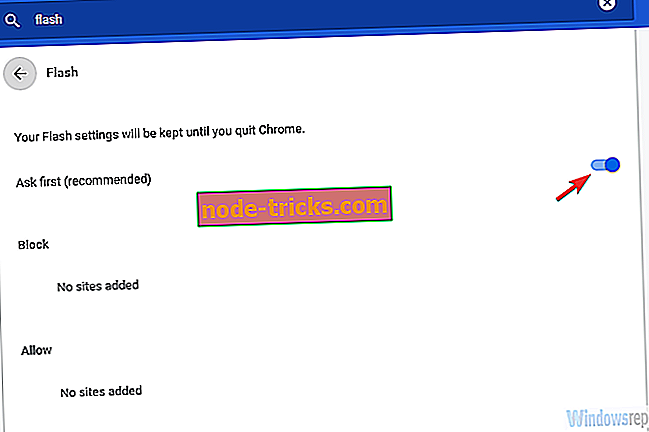
Microsoft Edge
- Atvērt Edge .
- Noklikšķiniet uz 3 punktu izvēlnes un atveriet iestatījumus .
- Izvēlieties Papildu .
- Pārslēdziet opciju “ Lietot Adobe Flash Player ”.
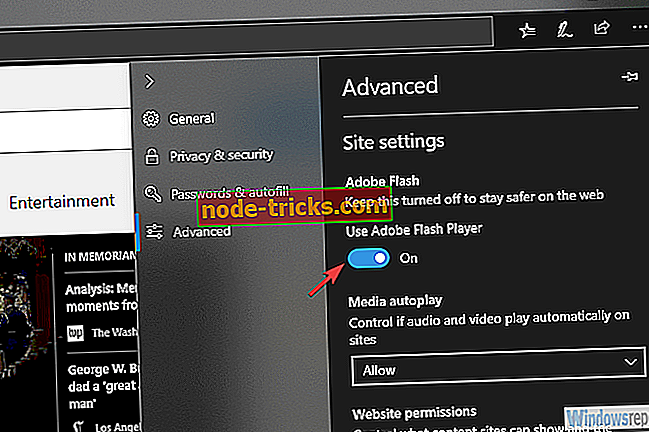
2. risinājums - apstipriniet, ka vietnei ir atļauts izmantot flash saturu
Dienas laikā tikai ierobežots alternatīvo pārlūkprogrammu skaits bija uz drošību / privātumu orientēts. Mūsdienās pat Google Chrome bloķēs daudz satura no dažādām uzmācīgām trešo pušu tīmekļa vietnēm, un, šķiet, ka ir atjaunots Firefox Quantum. Tātad, atkarībā no konfigurācijas, flash saturs (ieskaitot videoklipus) var tikt bloķēts.
Turklāt populārākie paplašinājumi ir reklāmu un izsekošanas bloķētāji, un tie var novērst jebkāda veida tīmekļa lapas satura ielādi. Tādējādi īslaicīgas (vai baltas) saraksta izslēgšana no trešās puses tīmekļa vietnes, lai atskaņotu videoklipus, nav slikta ideja. Turklāt jūs varat izmēģināt un atspējot tīmekļa drošības lietojumprogrammas, jo tās var arī bloķēt to un izraisīt “Flash versijas 10.1 vai lielāku versiju” kļūdu.
Lai apstiprinātu, ka noteiktai vietnei ir tiesības atskaņot zibspuldzi, rīkojieties šādi:
- Virzieties uz vietni, kurā radās kļūda.
- Adreses joslā noklikšķiniet uz atslēgas ikonas un atveriet vietnes iestatījumus .
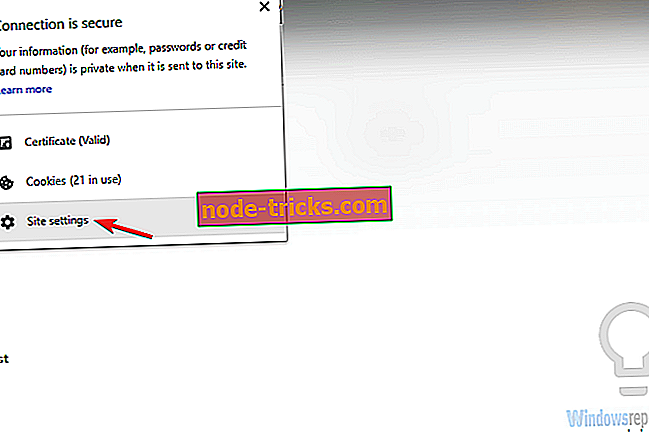
- Atļaut Flash un mēģiniet vēlreiz.
3. risinājums - Notīrīt pārlūkprogrammas kešatmiņu
Piepildītā kešatmiņa var izraisīt visa veida problēmas. Lai gan tas parasti darbojas jūsu labā, ievietojot tīmekļa vietnes kešatmiņā un paātrinot iekraušanas ātrumu, tas laiku pa laikam ir jāizdzēš. Jo īpaši tādēļ, ka tīmekļa vietnes laika gaitā mainās, un pašreizējā versija, iespējams, neatbilst pareizai pārlūkprogrammas saglabātajai kešatmiņas versijai.
Kešatmiņas tīrīšana ir vienkārša, taču mēs iesakām izvairīties no saglabāto paroļu un akreditācijas datu dzēšanas, ja neesat pārliecināts. Vai nevēlaties tos aizmirst, tagad mums nav? Kā notīrīt pārlūka kešatmiņu 3 galvenajās pārlūkprogrammās:
Google Chrome un Mozilla Firefox
- Nospiediet Shift + Ctrl + Delete, lai atvērtu izvēlni “ Notīrīt pārlūkošanas datus ”.
- Laika diapazonā izvēlieties “ Visu laiku ”.
- Koncentrējieties uz " sīkfailu", " kešatmiņā saglabāto attēlu un failu " un citu vietņu datu dzēšanu.
- Noklikšķiniet uz pogas Notīrīt datus .
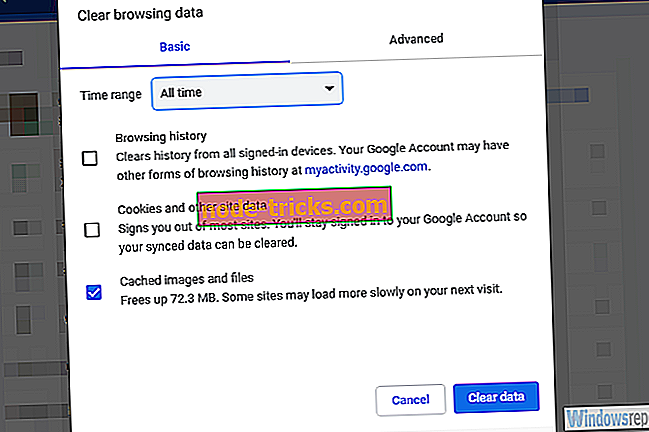
Microsoft Edge
- Atvērt Edge .
- Nospiediet Ctrl + Shift + Delete .
- Pārbaudiet visas rūtiņas un noklikšķiniet uz Notīrīt .
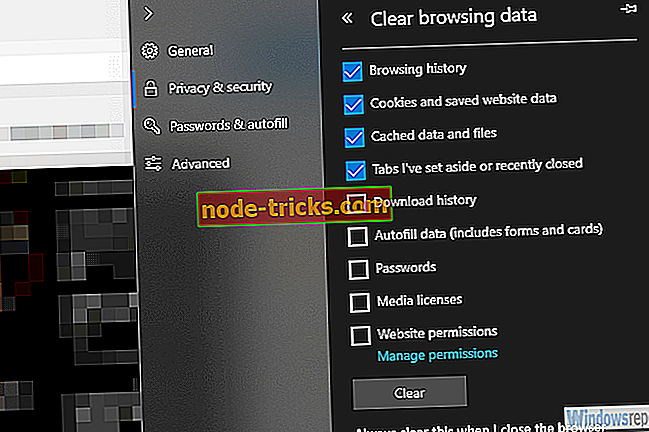
4. risinājums - pārinstalējiet pārlūkprogrammu
Visbeidzot, ja neviens no šiem soļiem nepalīdzēja, iesakām atinstalēt pārlūkprogrammu un dzēst visus saglabātos datus no vietējās atmiņas. Pēc tam to var droši instalēt vēlreiz un, cerams, izvairīties no turpmākām problēmām ar “Flash versiju 10.1 vai jaunāku versiju”. Varat arī izmēģināt alternatīvu pārlūkprogrammu, jo pat dažām stabilām versijām ir problēmas. Kamēr viņi tos neatrisinās vai konkrētam uzdevumam, varat pārslēgties uz pārlūkprogrammu Chrome no pārlūkprogrammas Firefox vai arī dot Edge nošauti. Tas varētu atmaksāties.
Ar šo teikto mēs varam noslēgt šo rakstu. Ja jums ir kādi papildu jautājumi, ierosinājumi vai paskaidrojumi, lūdzu, dalieties ar citiem lasītājiem tālāk sniegtajā komentāru sadaļā.